在使用KMS激活win7/win8/win10操作系统时会用到Slmgr.vbs命令,Slmgr.vbs命令是什么?这是WINDOWS的软件授权管理工具。SLMGR是管理系统激活和密钥、证书的主要组件。本教程告诉大家Slmgr.vbs命令的使用方法。
SLMGR的所有功能都是通过slmgr.vbs提供的,采用VBScript命令行方式执行。图形界面中许多与该命令行相关的激活行为,比如系统属性等,都是通过调用slmgr.vbs脚本来执行授权操作
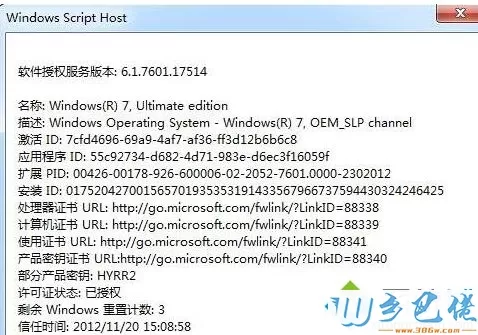
slmgr.vbs究竟是什么文件呢?
slmgr全称:Software License Manager,即软件许可证管理。它是从Vista之后开始增加的软件授权管理工具,是管理系统激活和密钥、证书的主要组件。slmgr.vbs存在于系统System32目录,使用方法一是“开始”-“运行”,直接键入相关命令;二是打开一个命令提示符,当然是需要管理员身份的,而且要借助cscript,类似于“cscript C:/windows/system32/slmgr.vbs -dli这样来执行。很明显,前者更方便
在哪里使用和如何使用slmgr.vbs
有如下几种方式进入并运行slmgr.vbs命令:
win8.1 - 14 、COMMAND命令提示窗口下,这是一种执行方式,但需要提升管理员权限;
windows7系统之家 - 15 、运行命令(Vista中的显示运行命令,Win+R,开始/所有程序/附件/命令提示符,任何一种)
windows7 - 1、开始菜单中的开始搜索框,使用这种方法需要输入slmgr的完整名称——slmgr.vbs,类似于slmgr.vbs -ato这样的格式内容。
最常用的SLMGR命令是slmgr.vbs -rearm延长Vista或Windows 7试用期30天。除此外,slmgr还支持很多参数命令。我们可以通过slmgr.vbs -?命令查看。也可以检验Windows Vista或Windows 7的激活状态和许可证详细信息。
Slmgr.vbs使用方法大全:
KMS激活的几条命令,当时没有进行说明,趁此机会解释一下,主要是以下三条:
slmgr /ipk x-x-x-x-x
安装产品密钥,也可以说是替换现有密钥,就是那个5×5的序列号。
slmgr /skms x.x.x.x
这一句不用多说了,就是设置KMS服务器IP地址及端口。
slmgr /ato
尝试在线激活Windows,如果我没有理解错的话,ato就是attempt online的缩写。
以上KMS的部分,再来学习一下其它主要命令。
slmgr.vbs -dlv 显示详细的激活信息,包括:系统版本、激活ID、安装ID、部分产品密钥、许可证状态、剩余 Windows 重置计数等,如下图:
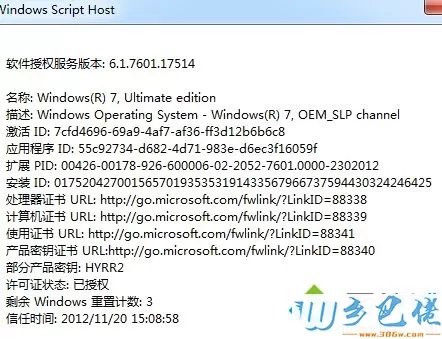
可能大家会“剩余 Windows 重置计数”和“信任时间”存有疑问,本文暂且不管,我会另外写文讨论。
slmgr.vbs -dli,这个命令其实就是上面那个命令的简化版,看图:
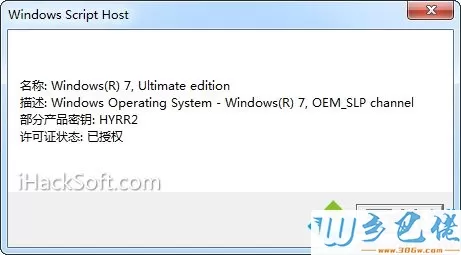
slmgr.vbs -xpr,这个命令的作用是查看当前许可证状态的截止日期,同样我们可以用它来检查Windows是否是永久激活。
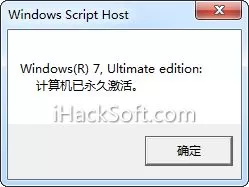
slmgr.vbs -cpky,这个命令是从注册表中清除产品密钥信息,这是一项安全举措,清除之后那些声称读取产品密钥的软件就读不到了。这个命令相当重要,尤其在企业内部,我也打算单独发文。
slmgr.vbs -ilc,导入OEM证书,后面为OEM证书的路径。
slmgr.vbs -upk,卸载当前产品密钥,重启电脑之后系统将重归未激活状态,会出现输入密钥和联网激活界面。
Windows 软件授权管理工具更多使用方法和参数
用法: slmgr.vbs [MachineName [User Password]] [
MachineName: 远程计算机的名称(默认为本地计算机)
User: 远程计算机上具有所需特权的帐户
Password: 前面帐号的密码
全局选项:
/ipk
安装产品密钥(替换现有密钥)
/ato [Activation ID]
激活 Windows
/dli [Activation ID | All]
显示许可证信息(默认: 当前许可证)
/dlv [Activation ID | All]
显示详细的许可证信息(默认: 当前许可证)
/xpr [Activation ID]
当前许可证状态的截止日期
高级选项:
/cpky
从注册表中清除产品密钥(防止泄露引起的攻击)
/ilc
安装许可证
/rilc
重新安装系统许可证文件
/rearm
重置计算机的授权状态
/upk [Activation ID]
卸载产品密钥
/dti [Activation ID]
显示安装 ID 以进行脱机激活
/atp
使用用户提供的确认 ID 激活产品
批量授权: 密钥管理服务(KMS)客户端选项:
/skms
设置 KMS 计算机名称和/或端口。IPv6 地址必须以“[计算机名]:端口”的格式指定
/ckms [Activation ID]
清除所使用的 KMS 计算机名称(将其端口设置为默认值)
/skhc
启用 KMS 主机缓存
/ckhc
禁用 KMS 主机缓存
批量授权: 基于令牌的激活选项:
/lil
列出安装的基于令牌的激活颁发许可证
/ril
删除安装的基于令牌的激活颁发许可证
/ctao
清除仅基于令牌激活的标志(默认设置)
/stao
设置仅基于令牌激活的标志
/ltc
列出基于令牌的激活证书
/fta <证书指纹> [
强制进行基于令牌的激活
批量授权: 密钥管理服务(KMS)选项:
/sprt
设置 KMS 用于与客户端进行通信的 TCP 端口
/sai
设置未激活的客户端尝试连接 KMS 的时间间隔(分钟)。虽然建议了默认时间(2 小时),但是激活间隔必须介于 15 分钟(最小值)到 30 天(最大值)之间。
/sri
设置激活的客户端尝试连接 KMS 的续订时间间隔(分钟)。虽然建议了默认时间(7 天),但是续订时间间隔必须介于 15 分钟(最小值)和 30 天(最大值)之间。
/sdns
启用通过 KMS 进行的 DNS 发布(默认)
/cdns
禁用通过 KMS 进行的 DNS 发布
/spri
将 KMS 优先级设置为普通(默认)
/cpri
将 KMS 优先级设置为低
关于Slmgr.vbs命令的使用方法分享到这里,希望此方法对大家有所帮助。


 当前位置:
当前位置: